|
TOP LUZ CRISTINA


Merci Mineko pour la permission de traduire tes tutoriels.

Le tutoriel a été traduit avec CorelX2 et CorelX7, mais il peut également être exécuté avec les autres versions.
Suivant la version utilisée, vous pouvez obtenir des résultats différents.
Depuis la version X4, la fonction Image>Miroir a été remplacée par Image>Renverser horizontalement,
et Image>Renverser avec Image>Renverser verticalement.
Dans les versions X5 et X6, les fonctions ont été améliorées par la mise à disposition du menu Objets.
Avec la nouvelle version X7 nous avons encore Miroir et Renverser, mais avec nouvelles différences.
Consulter, si vouz voulez, mes notes ici
Certaines dénominations ont changées entre les versions de PSP.
Les plus frequentes différences:

traduction en italien ici
Vos versions ici
Nécessaire pour réaliser ce tutoriel:
Matériel ici
Pour les tubes merci Grisi et Kamil.
( ici vous trouvez les liens aux sites des tubers.
Modules Externes.
consulter, si nécessaire, ma section de filtre ici
Filters Unlimited 2.0 ici
Andromeda - Designs ici
Transparency - Eliminate Black ici
Photoshopfun2 - Bud ici
VM Natural - Lakeside Reflections ici
Mura's Meister - Perspective Tiling ici
Filtres VM Natural et Transparency peuvent être utilisés seuls ou importés dans Filters Unlimited.
voir comment le faire ici).
Si un filtre est fourni avec cette icône,  on est obligé à l'importer dans Unlimited on est obligé à l'importer dans Unlimited

N'hésitez pas à changer le mode mélange des calques et leur opacité selon les couleurs utilisées.
Dans les plus récentes versions de PSP, vous ne trouvez pas le dégradé d'avant plan/arrière plan ou Corel_06_029.
Vous pouvez utiliser le dégradé des versions antérieures.
Ici le dossier Dégradés de CorelX.
1. Ouvrir Luz_AlphaChannel.
Fenêtre>Dupliquer ou sur le clavier shift+D pour faire une copie.

Fermer l'original.
La copie, qui sera la base de votre travail, n'est pas vide, mais contient les sélections enregistrées sur le canal alpha.
2. Placer en avant plan la couleur claire #ddb20a,
et en arrière plan la couleur foncée #280b02.

Préparer en avant plan un dégradé de premier plan/arrière plan, style Linéaire.

Remplir  l'image transparente du dégradé. l'image transparente du dégradé.
3. Effets>Effets d'image>Mosaïque sans jointures, par défaut.

4. Effets>Modules ExternesPhotoshopfun II - Bud

5. Effets>Effets d'éclairage>Halo - couleur d'avant plan #ddb20a.

Effets>Effets de bords>Accentuer.
6. Calques>Dupliquer.
Effets>Modules ExternesVM Natural - Lakeside Reflection.

7. Activer l'outil Sélection 
(peu importe le type de sélection, parce que avec la sélection personnalisée vous obtenez toujours un rectangle),
cliquer sur Sélection personnalisée 
et setter ces paramètres.

Presser CANC sur le clavier 
Sélections>Désélectionner tout.
8. Vous positionner sur le calque Raster 1.
Effets>Effets de texture>Stores, couleur d'arrière plan #280b02.

9. Effets>Effets de réflexion>Miroir rotatif, par défaut.

10. Sélections>Charger/Enregistrer une sélection>Charger à partir d'un canal alpha.
La sélection LuzSel01 est déjà disponible.
On doit seulement cliquer sur Charger.

Sélections>Transformer la sélection en calque.
Sélections>Désélectionner tout.
11. Effets>Effets 3D>Biseautage intérieur.

Calques>Dupliquer.
12. Effets>Effets de distorsion>Vent - vers la gauche, intensité 50.

Calques>Fusionner>Fusionner le calque de dessous.
Calques>Agencer>Placer en haut de la pile.
13. Calques>Dupliquer.
Effets>Effets d'image>Décalage.

14. Calques>Dupliquer.
Effets>Effets d'image>Décalage, comme précédemment.
Calques>Fusionner>Fusionner le calque de dessous - 2 fois.
15. Sélections>Charger/Enregistrer une sélection>Charger à partir d'un canal alpha.
Ouvrir le menu des sélections et charger la sélection LuzSel02.

16. Calques>Nouveau calque raster.
Réduire l'opacité de l'outil Pot de Peinture à 50.
Changer les réglages du dégradé, angle et rép. 0, Inverser décoché.

Remplir  la sélection du dégradé. la sélection du dégradé.
Ne pas oublier de placer à nouveau l'opacité à 100.
17. Effets>Modules ExternesAndromeda - Designs

18. Effets>Modules ExternesTransparency - Eliminate Black.
Effets>Effets de bords>Accentuer.
Sélections>Désélectionner tout.
Calques>Agencer>Déplacer vers le bas.
Vous positionner sur le calque du haut de la pile.
Calques>Fusionner>Fusionner le calque de dessous.
Calques>Dupliquer.
Image>Miroir.
19. Effets>Effets géométriques>Perspective horizontale.

20. Effets>Effets d'image>Décalage.

21. Activer l'outil Grille déformante 
avec ces réglages

Si vous ne voyez pas les règles: Affichage>Règles
pousser le noeud central en bas jusqu'à 600 pixels et cliquer sur Appliquer 
 
22. Vous positionner sur le calque de dessous de l'original, Raster 2.
Changer les réglages de l'outil Grille déformante

Répéter l'étape 21.


23. Pour appliquer l'ombre: activer l'outil Aerographe 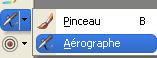
avec ces réglages

24. Placer en avant plan la couleur noire.
Vous positionner sur le calque du haut de la pile Copie de Raster 2.
25. Calques>Nouveau calque raster.
Appliquer le pinceau au dessous de la figure

Calques>Agencer>Déplacer vers le bas.
Réglage>Flou>Flou gaussien - rayon 8.
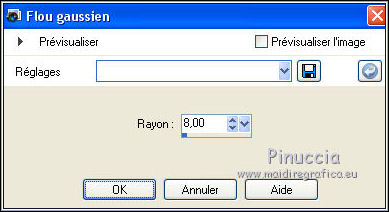
Si nécessaire, avec l'outil Sélecteur 
tirer ou adapter l'ombre à votre convenance.
26. vous positionner sur le calque Raster 2.
Répéter l'étape 25.

27. Vous positionner sur le calque Copie de Raster 1.
Ouvrir le tube du payesage et Édition>Copier.
Revenir sur votre travail et Édition>Coller comme nouveau calque.
Image>Miroir.
Image>Redimensionner, à 80%, redimensionner tous les calques décoché.
Positionner  le tube à votre goût. le tube à votre goût.

28. Image>Ajouter des bordures, 5 pixels, symétrique, couleur foncée.
Image>Ajouter des bordures, 15 pixels, symétrique, couleur #ffffff.
Activer l'outil Baguette magique 
et cliquer sur le bord blanc pour le sélectionner.
29. Placer à nouveau en avant plan la couleur claire #ddb20a,
et le dégradé du début, mais angle 90 rép.1, inverser coché.

Calques>Nouveau calque raster.
Remplir  la sélection du dégradé. la sélection du dégradé.
Sélections>Désélectionner tout.
30. Effets>Effets 3D>Biseautage intérieur, comme précédemment.

Effets>Effets de bords>Accentuer.
31. Image>Ajouter des bordures, 5 pixels, symétrique, couleur foncée.
32. Ouvrir le tube de la femme et Édition>Copier.
Revenir sur votre travail et Édition>Coller comme nouveau calque.
Image>Redimensionner, 2 fois à 75%, redimensionner tous les calques décoché.
Déplacer  le tube à droite, ou à votre goût. le tube à droite, ou à votre goût.
Effets>Effets 3D>Ombre portée, couleur #000000.

33. Décorer à votre goût.
34. Signer votre travail sur un nouveau calque.
Calques>Fusionner>Tous et enregistrer en jpg.
Version avec tubes de Luz Cristina et Montana Kate


Vous pouvez m'écrire pour n'importe quel problème, ou doute, ou si vous trouvez un link modifié,
ou seulement pour me dire que ce tutoriel vous a plu.
19 Juillet 2019
|



